手軽なコミュニケーションツールとしてのGoogle Talkをもっと身近に置いて活用するための方法を紹介。
ブックマークに追加する
下記URLのブックマークを追加すれば、すぐにGoogle Talkを起動できるようになります。http://talkgadget.google.com/talkgadget/client
手順)
このテキストリンクをクリックすればGoogle Talkが表示されるので、そのページをブックマークすればOK。
これでブックマークから簡単にGoogle Talkが起動できます。
サイドバーに表示させる
Firefox3では、ブックマークの管理から、『詳細を表示』ボタンを押すと、『このブックマークはサイドバーに表示』チェックボックスが表示されます。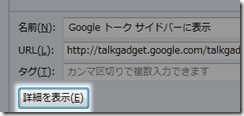
これにチェックを入れると上記でブックマークに追加したGoogle Talkがサイドバーに表示されるようになります。
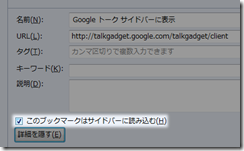
ポップアップ表示させる
ブックマークレットを使用し、Google Talkをポップアップ表示させます。手順) 適当にブックマークを一つ追加し、『ブックマークの管理』から該当のブックマークのURL欄に下記のコードに入れ替えます。
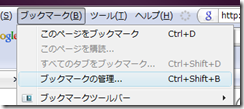
javascript:(function(){open('http://talkgadget.google.com/talkgadget/popout?hl=ja','_blank','width=300,height=445,toolbar=0,status=0,menubar=0,location=1,resizable=1,scrollbars=0')})();javascript:urchinTracker('/talk/outgoing/gadget')※ Firefox3でしか試していません。







0 Comments:
コメントを投稿